Ερώτηση
Θέμα: Πώς να διορθώσετε τον κωδικό σφάλματος του Windows Update: 0x800706b5;
Αντιμετωπίζω ένα πρόβλημα με την υπηρεσία Windows Update. Όταν προσπαθώ να εγκαταστήσω εκκρεμείς ενημερώσεις, λαμβάνω έναν κωδικό σφάλματος 0x800706b5 και καμία από τις ενημερώσεις δεν είναι εγκατεστημένη. Τι μπορώ να κάνω για να το διορθώσω;
Λυμένη απάντηση
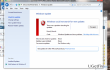
Το Windows Update είναι μακράν η πιο προβληματική υπηρεσία στο λειτουργικό σύστημα Windows 10. Συνήθως, οι χρήστες μπορούν να έχουν πρόσβαση με επιτυχία στην υπηρεσία και να ξεκινήσουν την αναζήτηση για εκκρεμείς ενημερώσεις. Ωστόσο, υπάρχουν δύο τύποι σφαλμάτων ενημέρωσης των Windows, δηλαδή η αναζήτηση αποτυγχάνει παρέχοντας μηδενικές ενημερώσεις και μήνυμα σφάλματος ή παραδίδεται η λίστα με τις διαθέσιμες ενημερώσεις, αλλά δεν ήταν δυνατή η εγκατάσταση λόγω διαφόρων αιτιολογικό. Ενα από
Τα σφάλματα του Windows Update είναι 0x800706b5. Αν και το σφάλμα δεν είναι «φρέσκο» (εμφανίστηκε το 2015 αμέσως μετά την κυκλοφορία των Windows 10), πολλοί άνθρωποι εξακολουθούν να το αντιμετωπίζουν κρίνοντας από τις αναφορές στο φόρουμ της Microsoft. Εξάλλου, παρατηρήσαμε έλλειψη οδηγιών για το πώς Σφάλμα 0x800706b5 μπορεί να διορθωθεί.Όπως συνήθως, είναι δύσκολο να προσδιοριστεί ο ένοχος των σφαλμάτων του Windows Update, αλλά συνήθως το πρόβλημα προκύπτει λόγω ορισμένα αρχεία ενημέρωσης που δεν έχουν ρυθμιστεί σωστά, αποτυχία εγκατάστασης, ζητήματα υπηρεσίας Windows Update, κακόβουλο λογισμικό και παρόμοια. Ως εκ τούτου, θα παρέχουμε πολλές επιδιορθώσεις στις οποίες πολλά άτομα ενέκριναν ότι είναι χρήσιμες Διόρθωση σφάλματος 0x800706b5. Αρχικά, θα πρέπει να σαρώσετε τον υπολογιστή σας με ένα επαγγελματικό βοηθητικό πρόγραμμα, όπως π.χ ReimageΠλυντήριο ρούχων Mac X9. Είναι ένα πολυλειτουργικό βοηθητικό πρόγραμμα, το οποίο διατηρεί το σύστημα διορθώνοντας τα μητρώα, τα αρχεία συστήματος, την ασυμβατότητα λογισμικού, καθώς και αφαιρεί κακόβουλο λογισμικό και προστατεύει το σύστημα από περαιτέρω επιθέσεις. Μόλις εκτελέσετε τη σάρωση και εάν το πρόβλημα παραμένει, προσπαθήστε να εκτελέσετε αυτά τα βήματα:
Διορθώστε 1. Εκτελέστε το Windows Update Troubleshooter
Το Windows Update Troubleshooter είναι ένα βοηθητικό πρόγραμμα που έχει αναπτυχθεί για τον εντοπισμό και την επίλυση όλων των ζητημάτων που σχετίζονται με τις ενημερώσεις των Windows. Ενώ οι άνθρωποι συχνά αναφέρουν το εργαλείο αντιμετώπισης προβλημάτων για αποτυχία να διορθώσει τα προβλήματα, συνήθως βοηθάει, επομένως αξίζει να δοκιμάσετε.
- Κάντε κλικ Κλειδί Win + X και επιλέξτε Πίνακας Ελέγχου.
- Τύπος Διορθωτής του κακού και επιλέξτε Αντιμετώπιση προβλημάτων από τα αποτελέσματα αναζήτησης.
- Επιλέγω ΣΥΣΤΗΜΑ ΚΑΙ ΑΣΦΑΛΕΙΑ και κάντε κλικ στο Διορθώστε προβλήματα με τις ενημερώσεις των Windows.
- Περιμένετε να ολοκληρωθεί η διαδικασία και, στη συνέχεια, ελέγξτε εάν το σφάλμα εμφανίζεται ξανά στις ενημερώσεις των Windows.
Διορθώστε 2. Επανεκκινήστε τις Υπηρεσίες Windows Update
- Κάντε κλικ Κλειδί Win + R, τύπος υπηρεσίες.mscκαι πατήστε Εισαγω.
- Τώρα βρείτε Υπηρεσία Windows Update, Εξυπνη Υπηρεσία Μεταφοράς στο Παρασκήνιο, και Κρυπτογραφικό Υπηρεσίες.
- Κάντε διπλό κλικ σε καθένα από αυτά και επιλέξτε Να σταματήσει από το αναπτυσσόμενο μενού.
- Μετά από αυτό, μεταβείτε στο C:\Windows\SoftwareDistribution\ τοποθεσία και διαγράψτε όλα όσα βρίσκονται σε αυτόν τον φάκελο.
- Μόλις τελειώσετε, κάντε κλικ Κλειδί Win + R, τύπος υπηρεσίες.mscκαι πατήστε Εισαγω πάλι.
- Εγκατάσταση Υπηρεσία Windows Update, Εξυπνη Υπηρεσία Μεταφοράς στο Παρασκήνιο, και Κρυπτογραφικό Υπηρεσίες.
- Κάντε διπλό κλικ σε καθένα από αυτά και επιλέξτε Αρχή από το αναπτυσσόμενο μενού.
- Κλείστε τα πάντα, επανεκκινήστε το σύστημα και προσπαθήστε να εκτελέσετε τις ενημερώσεις των Windows.
Επιδιορθώστε τα Σφάλματά σας αυτόματα
Η ομάδα του ugetfix.com προσπαθεί να κάνει το καλύτερο δυνατό για να βοηθήσει τους χρήστες να βρουν τις καλύτερες λύσεις για την εξάλειψη των σφαλμάτων τους. Εάν δεν θέλετε να δυσκολευτείτε με τεχνικές χειροκίνητης επισκευής, χρησιμοποιήστε το αυτόματο λογισμικό. Όλα τα προτεινόμενα προϊόντα έχουν ελεγχθεί και εγκριθεί από τους επαγγελματίες μας. Τα εργαλεία που μπορείτε να χρησιμοποιήσετε για να διορθώσετε το σφάλμα σας παρατίθενται παρακάτω:
Προσφορά
Κάν 'το τώρα!
Λήψη ΔιόρθωσηΕυτυχία
Εγγύηση
Κάν 'το τώρα!
Λήψη ΔιόρθωσηΕυτυχία
Εγγύηση
Εάν δεν καταφέρατε να διορθώσετε το σφάλμα σας χρησιμοποιώντας το Reimage, επικοινωνήστε με την ομάδα υποστήριξής μας για βοήθεια. Παρακαλούμε, ενημερώστε μας όλες τις λεπτομέρειες που πιστεύετε ότι πρέπει να γνωρίζουμε για το πρόβλημά σας.
Αυτή η κατοχυρωμένη με δίπλωμα ευρεσιτεχνίας διαδικασία επισκευής χρησιμοποιεί μια βάση δεδομένων με 25 εκατομμύρια στοιχεία που μπορούν να αντικαταστήσουν οποιοδήποτε κατεστραμμένο ή λείπει αρχείο στον υπολογιστή του χρήστη.
Για να επισκευάσετε το κατεστραμμένο σύστημα, πρέπει να αγοράσετε την έκδοση με άδεια χρήσης Reimage εργαλείο αφαίρεσης κακόβουλου λογισμικού.

Αποκτήστε πρόσβαση σε περιεχόμενο βίντεο με γεωγραφικούς περιορισμούς με ένα VPN
Ιδιωτική πρόσβαση στο Διαδίκτυο είναι ένα VPN που μπορεί να αποτρέψει τον πάροχο υπηρεσιών Διαδικτύου σας, το κυβέρνηση, και τρίτα μέρη από την παρακολούθηση στο διαδίκτυο και σας επιτρέπουν να παραμείνετε εντελώς ανώνυμοι. Το λογισμικό παρέχει αποκλειστικούς διακομιστές για torrenting και streaming, διασφαλίζοντας τη βέλτιστη απόδοση και δεν σας επιβραδύνει. Μπορείτε επίσης να παρακάμψετε γεωγραφικούς περιορισμούς και να προβάλετε υπηρεσίες όπως Netflix, BBC, Disney+ και άλλες δημοφιλείς υπηρεσίες ροής χωρίς περιορισμούς, ανεξάρτητα από το πού βρίσκεστε.
Μην πληρώνετε τους δημιουργούς ransomware – χρησιμοποιήστε εναλλακτικές επιλογές ανάκτησης δεδομένων
Οι επιθέσεις κακόβουλου λογισμικού, ιδιαίτερα το ransomware, αποτελούν μακράν τον μεγαλύτερο κίνδυνο για τις φωτογραφίες, τα βίντεο, τα αρχεία της εργασίας ή του σχολείου σας. Δεδομένου ότι οι εγκληματίες του κυβερνοχώρου χρησιμοποιούν έναν ισχυρό αλγόριθμο κρυπτογράφησης για το κλείδωμα των δεδομένων, δεν μπορεί πλέον να χρησιμοποιηθεί έως ότου πληρωθούν λύτρα σε bitcoin. Αντί να πληρώνετε χάκερ, θα πρέπει πρώτα να προσπαθήσετε να χρησιμοποιήσετε εναλλακτική ανάκτηση μεθόδους που θα μπορούσαν να σας βοηθήσουν να ανακτήσετε τουλάχιστον ένα μέρος των χαμένων δεδομένων. Διαφορετικά, μπορεί να χάσετε και τα χρήματά σας, μαζί με τα αρχεία. Ένα από τα καλύτερα εργαλεία που θα μπορούσε να επαναφέρει τουλάχιστον μερικά από τα κρυπτογραφημένα αρχεία – Data Recovery Pro.